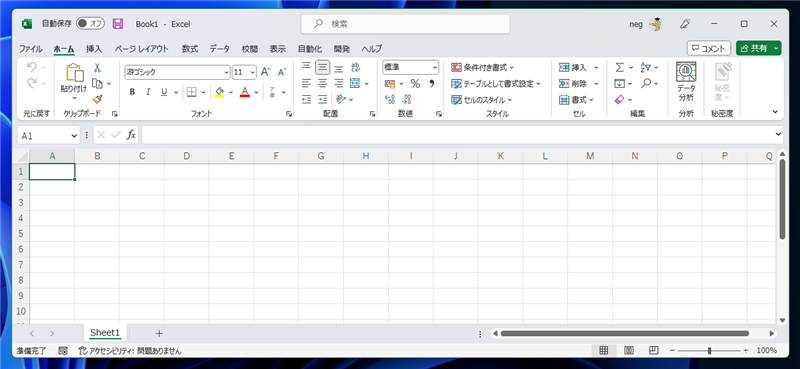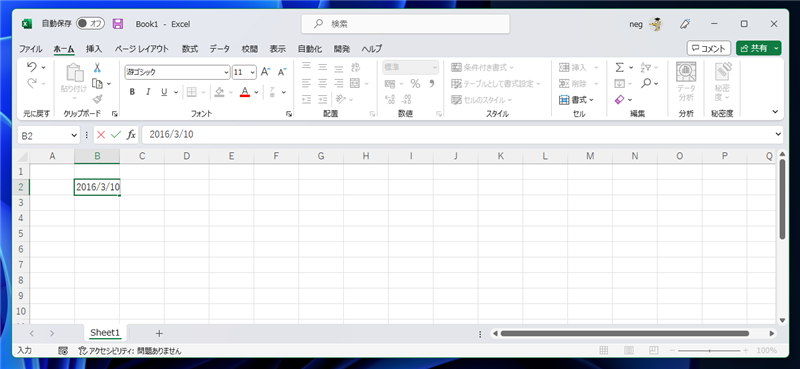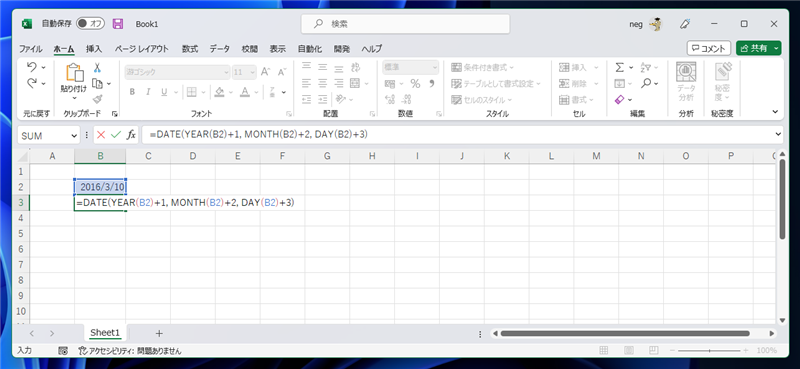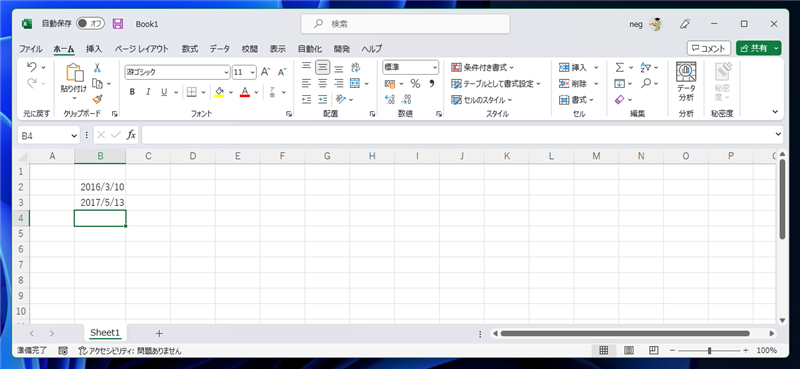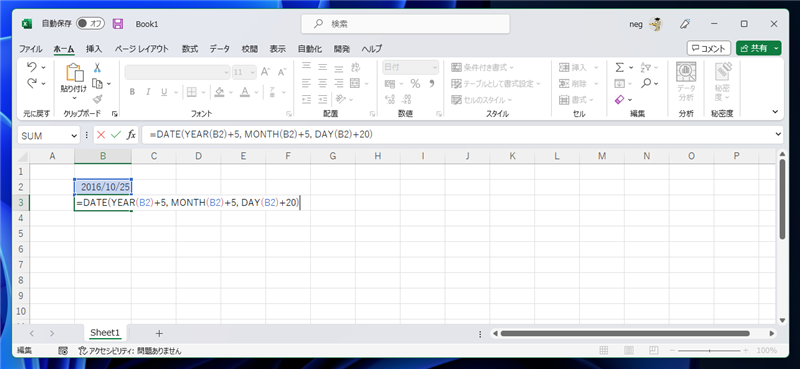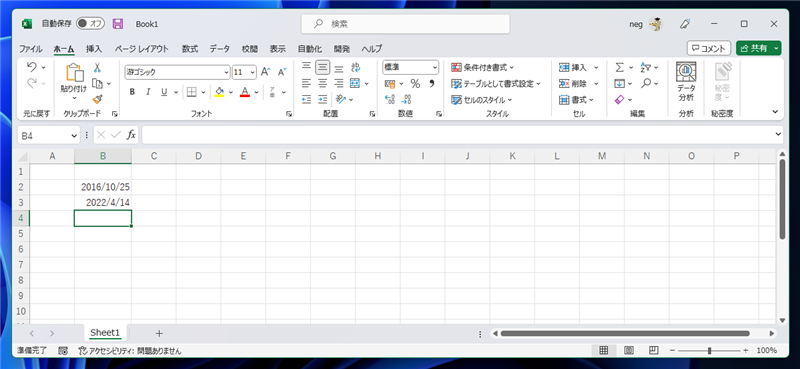日付形式の日付の値に、任意の年月日を加えた日付や、減らした日付を求める手順を紹介します。
概要
日付形式の日付の値に、任意の年月日を加える場合は、
YEAR() MONTH() DAY() 関数を利用して年月日のそれぞれの要素に分解して、
加算したい値を足した後、DATE関数で日付形式に変換します。
メモ
月(または年)の加算や減算をする場合は、EDATE()関数を利用する方法がより簡単です。詳しくは
こちらの記事を参照してください。
手順
Excelを起動します。
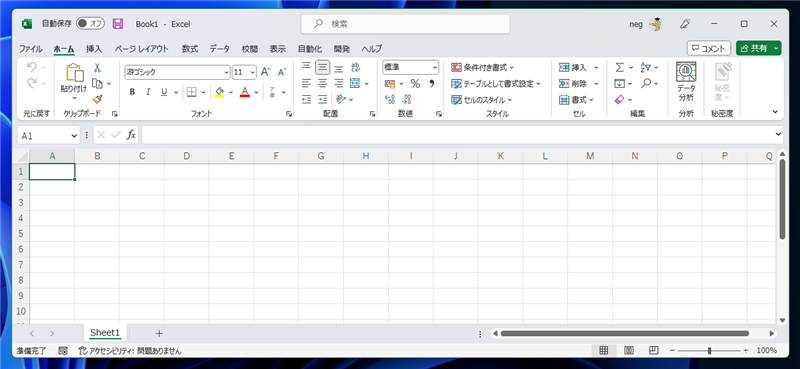
日付をB2セルに入力します。今回は"2016/3/10"を入力します。
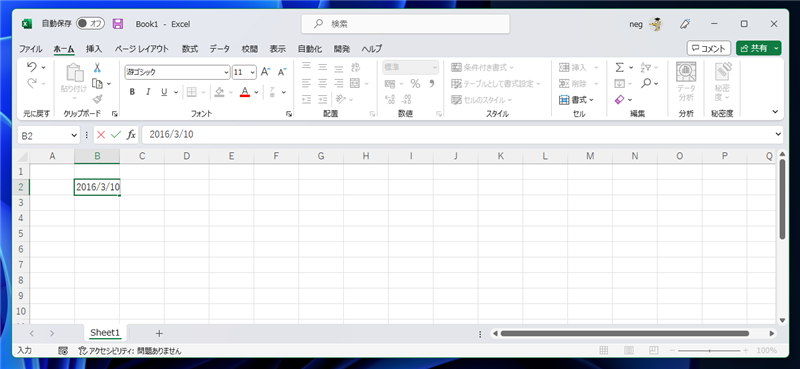
入力した日付に、1年、2カ月、3日を追加した日付を計算で求めます。結果はB3セルに表示します。
B3セルに以下の数式を入力します。
=DATE(YEAR(B2)+1, MONTH(B2)+2, DAY(B2)+3)
DATE関数は、指定した年、月、日を表す数値から日付を求める関数です。DATE関数の詳細は
こちらの記事を参照してください。
YEAR,MONTH,DAY関数は、日付形式から年、月、日の数値を取り出す関数です。詳細は
こちらの記事を参照してください。
処理の流れは、基準日のB2セルから、年、月、日、のそれぞれの数値を取り出し、加算した後DATE関数で日付形式にします。
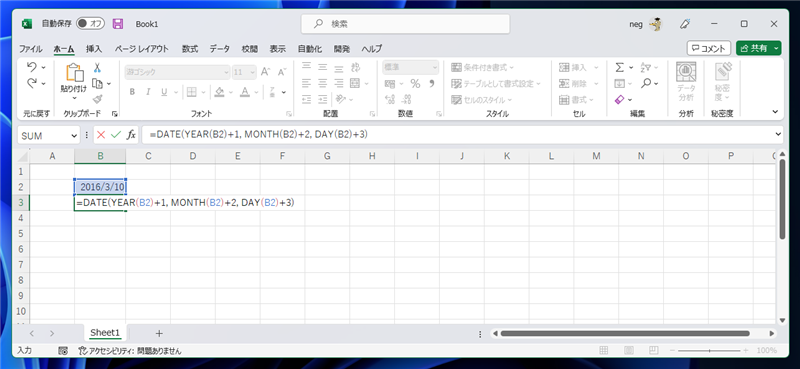
B2セルの値"2016/3/10"に1年2カ月3日を足した日付(2017/5/13)が表示できました。
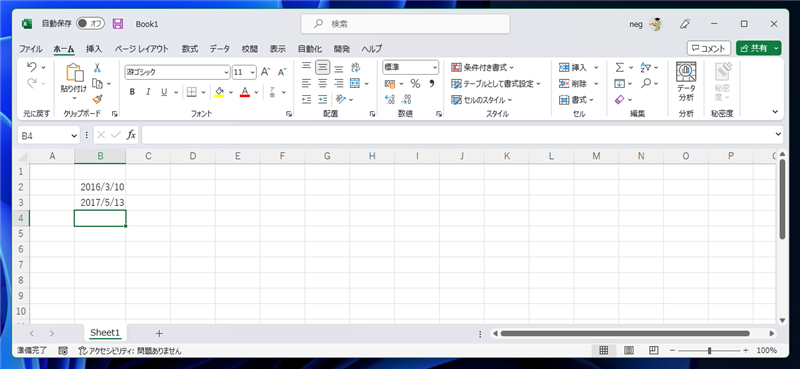
補足:末月、末日より大きくなる場合
"2016年10月25日"の入力に対し以下の数式を入力します。5年、5カ月、20日加算する場合、末日や末月を超えてしまいます。
=DATE(YEAR(B2)+5, MONTH(B2)+5, DAY(B2)+20)
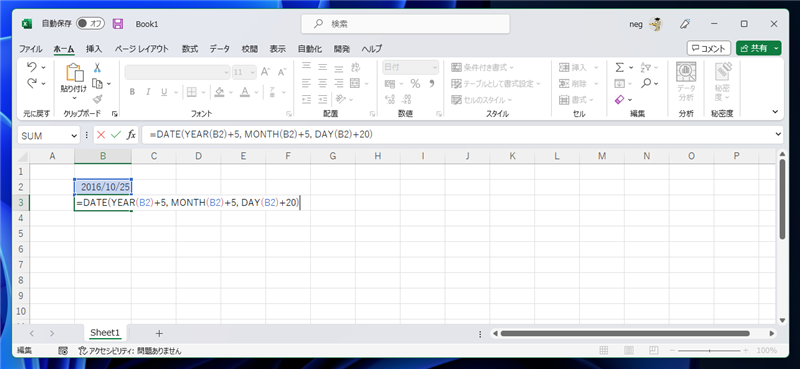
この場合は、末尾を超えた分は繰り上がります。2022/4/14がセルの値として表示されます。
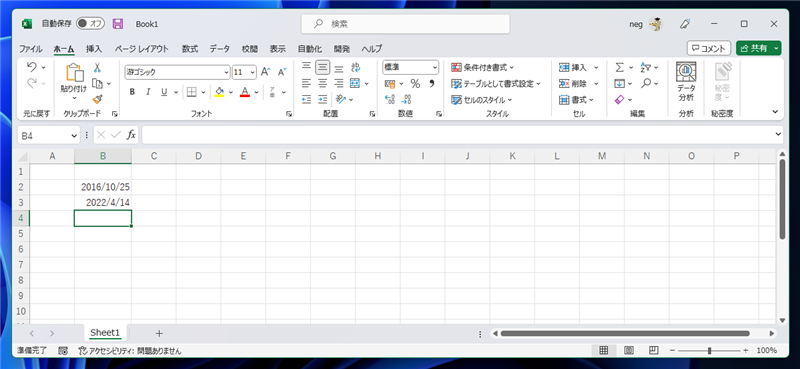
著者
iPentec.com の代表。ハードウェア、サーバー投資、管理などを担当。
Office 365やデータベースの記事なども担当。
最終更新日: 2024-03-10
改訂日: 2023-04-23
作成日: 2016-02-04